У вас когда-нибудь возникала необходимость сделать снимок части рабочего стола, чтобы поделиться им с друзьями? Если да, возможно, вы ищете лучшее приложение для создания снимков экрана на Windows.
С его помощью вы сможете сохранять и делиться своими историями, фильмами и рецептами. Вы сможете записывать видео, а также создавать изображения.
Что такое программы для создания скриншотов на Windows?
Они позволяют создавать различные снимки экрана. Используя инструмент выделения, вы можете захватить весь экран ПК или только его часть.
В последнем случае такие снимки называются фрагментами.
Фрагменты можно изменять с помощью встроенного редактора или сторонних инструментов.
5 лучших программ для создания скриншотов на windows
Ниже приведены пять лучших программ для создания и редактирования снимков экрана.
Решение этой задачи упрощается с помощью сторонних программ.
Мы представили несколько вариантов в нашем списке. Благодаря этим инструментам сделать снимок экрана Windows для ПК стало еще проще.
1.PICPICK
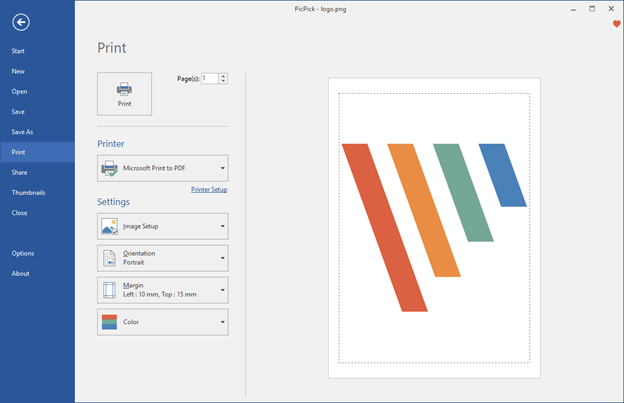
Picpick — одно из лучших приложений для создания скриншотов на ПК. Есть несколько веских причин предложить пользователям именно его. Это полноценная утилита для захвата экрана.
Picpick называют «швейцарским армейским ножом» в мире подобных программ. Он настолько универсален и производителен, что в это трудно поверить.
Picpick имеет множество опций и прост в использовании. Если вы графический дизайнер или программист, он будет вам полезен. Вот его возможности.
Возможности PICPICK
- По сравнению с обычными программами, стандарты Picpick в три раза выше.
- Доступен широкий спектр опций, включая возможность делать снимки всего экрана и отдельных областей.
- Есть возможность редактирования и добавления эффектов, таких как мозаика, водяные знаки и размытие.
2.SNAGIT
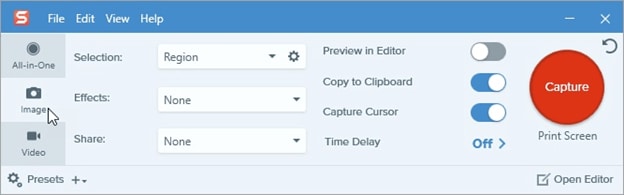
Snagit — еще одно замечательное приложение для создания снимков экрана на ПК. Это действительно мощный инструмент. Snagit долгое время был одним из самых популярных приложений для Windows.
Snagit известен и на Mac. Эта версия работает так же, как и на Windows.
Что касается создания снимков экрана и обработки фотографий, приложение хвалят миллионы людей.
Возможности SNAGIT
Snagit делает больше, чем просто снимки экрана.
- Для улучшения изображений можно использовать фигуры, выноски и стрелки.
- Добавление изображений в документ происходит за несколько щелчков мыши.
- Улучшите качество снимков экрана, сэкономив при этом время и усилия.
- Более того, данный инструмент подходит для записи видео на Windows (7, 8, 10 и XP).
- Также поддерживается комплексный захват экрана, прокрутка экрана и захват текста.
3.Screenshot Captor
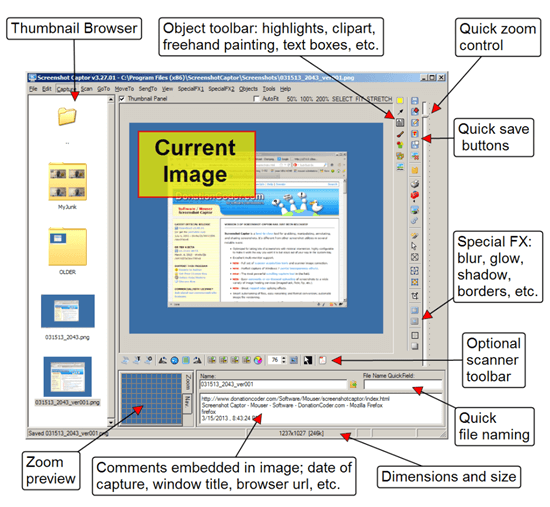
Супермен — отличная аналогия для возможностей Screenshot Captor. Это одно из широко используемых приложений для создания снимков экрана на ПК, причем бесплатное.
Это лучшее решение на рынке, когда дело касается редактирования, аннотирования, захвата и обмена снимками экрана.
Screenshot Captor может делать снимки экрана в любой версии операционной системы, начиная с Windows XP. На главной странице Screenshot Captor есть ссылка на zip-архив, по которой вы можете получить портативную версию программы.
Возможности
К лучшим функциям Screenshot Captor относятся следующие:
- Коррекция изображения и полная коллекция инструментов сканирования
- Поддержка нескольких мониторов
- Панель инструментов с множеством вариантов захвата, которые могут быть вам очень полезны.
- Доступны такие параметры захвата, как режим рабочего стола, активное окно, регион и объект окна.
4.SHAREX
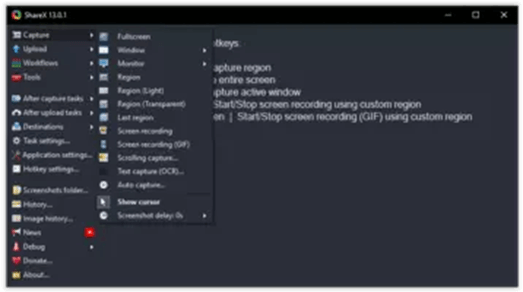
ShareX — бесплатная и с открытым исходным кодом, которая представляет собой мощную утилиту для создания скриншотов и захвата экрана для Windows. Функции захвата GIF и видео часто оказываются полезными.
Вы можете использовать ShareX не только для того, чтобы просто делать снимки экрана вашего компьютера. Приложение также подходит для записи видео. А поскольку оно бесплатное, его пользователи остаются в восторге.
Особенности:
Все эти возможности делают ShareX отличным выбором для людей, которым нравятся разнообразные методы редактирования. Взгляните на особенности приложения ниже:
- Помимо богатых возможностей создания снимков экрана, редактор ShareX позволяет добавлять к изображениям текст, стрелки, границы и выделения.
- В приложение включены полноэкранный режим, области окон, режим свободного выделения, захват веб-сайта, захват прокрутки и многое другое.
- С помощью этой программы можно делать скриншоты в виде ромбов, треугольников, прямоугольников или кругов.
5.Faststone Capture

Наконец, есть приложение для Windows под названием FastStone, которое по функциональности вполне сравнимо с ShareX. Это лучшее приложение для создания снимков экрана на Windows. С его помощью вы также можете записывать видео.
У него есть бесплатная пробная версия, срок действия которой составляет 30 дней. Также доступны портативные версии FastStone, которые запускаются прямо с USB-накопителя.
Используя это программное обеспечение, вы сможете делать снимки экрана текущего окна, а также любой другой области по вашему выбору.
Особенности:
- Вы можете поделиться своими изображениями в социальных сетях и даже напрямую выложить результат в Интернет.
- Помимо электронной почты, Word, Excel и буфера обмена, можно экспортировать скриншоты в другие программы.
- Программа также может обрабатывать файлы различных типов, включая PNG, JPEG, GIF и BMP.
- Кроме того, Faststone Capture имеет удобные функции, такие как обрезка, изменение размера, поворот и настройка цвета изображения.
- К фотографиям также можно применить эффект черно-белого фильтра.
Заключение
Хотя встроенные окна инструментов для создания скриншотов выполняют эту функцию, некоторые пользователи предпочитают другой метод. Вам тоже доступно множество вариантов.
Мы перечислили пять из них. Выберите тот, который понравился вам больше всего. Все они достойно прошли наши испытания.
Win 11 /Win 10 / Win 8 / Win7 (64-разрядная версия)
macOS 10.15 - macOS 14



 Безопасность проверена | Загрузка бесплатно | Нет вредоносного ПО
Безопасность проверена | Загрузка бесплатно | Нет вредоносного ПО
